тест скорости интернета, как измерить скорость
Если у вас долго грузятся интернет-страницы или тормозит видео на YouTube, стоит в первую очередь посмотреть скорость интернета-соединения. Как посмотреть скорость интернета на Windows 7 или Windows 10 рассмотрим ниже.
Обратите внимание! На точность результатов могут влиять некоторые процессы. Стоит перед тестированием выключить видео, музыку, закачку файлов и т.д.
Стандартные средства Windows
В первую очередь нужно знать, какую скорость вам предоставляет провайдер. Для просмотра можно использовать стандартные средства системы.
Совет! Если рядом есть договор с провайдером, то можно глянуть скорость интернет-соединения в нем.
- На панели инструментов нажмите ПМК на значок интернет-подключения.


- Откройте «Параметры сети и Интернет».


- Далее зайдите в «Центр управления сетями и общим доступом».


- Кликнув по значку «Ethernet», посмотрите скорость подключения.




Тест скорости интернета
Теперь перейдем к онлайн-сервисам, которые дают нам возможность посмотреть скорость интернет-подключения в несколько кликов.
Яндекс Интернетометр
Это популярный сервис от Яндекса, которым пользуются большинство юзеров.
- Зайдите на сайт.


- Нажмите «Измерить» и дождитесь появления результатов.


Как видите, нет ничего сложного. Все действия происходят в автоматическом режиме.
Speedtest
Данный сервис популярен во всем мире, а не только в России. Он довольно точно определяет максимальный предел скорости загрузки и указывает пинг.
- Зайдите на сайт.


- Нажмите «Начать» и дождитесь окончания теста, после которого на экране появится результат.


Стоит отметить, что результаты довольно точные. Не зря сервис обрел популярность во всем мире.
2ip
Сайт с огромным количеством возможностей. Начиная от проверки IP и Портов, заканчивая проверкой паролей на уязвимость. Наиболее функциональный сайт из всего РУнета.
- Зайдите на сайт.
- Нажмите «Скорость интернет соединения».


- Кликнув «Тестировать», дождитесь завершения процедуры и просмотрите результаты теста.


Дополнительно сайт покажет ваше местоположение, браузер, IP и провайдера.
Speedmeter
Сервис разработан для немецких пользователей, но это не мешает использовать его и нам.
- Зайдите на сайт.


- Нажав «Вперед», ждите окончания теста.


После окончания вы сможете посмотреть скорость, пинг и местоположение.
Как узнать скорость интернета на компьютере или телефоне
Для получения более-менее точных показателей нужно исключить факторы, способные значительно влиять на результат. Всё делается вручную:
- Вытащите кабель из роутера и подключите его напрямую в ПК, если это возможно;
- Закройте приложения, использующие доступ в Сеть, особенно это касается торрентов, браузеров с кучей вкладок и закачек, обновлений и прочего в таком духе;
- Выключите VPN, если он был активирован;
- Дайте отдохнуть антивирусу, пусть не мешает, поставьте паузу в мониторинге.
Если всё это сделано, то, скорее всего, ваш канал ничем (или около того) не нагружен, и можно приступать к делу.
Проверка скорости соединения через командную строку
В Windows нет встроенного бенчмарка скорости Сети, зато можно посмотреть состояние соединения по времени задержки отправки/принятия пакетов на удалённый сервер. Хорошая вещь, особенно в тех случаях, когда ощущается медленная загрузка страниц сайтов. Загрузки больших файлов в норме, а обычный серфинг страдает. Речь может идти о проблемах на линии провайдера. Вот что нужно сделать:
- Нажмите на клавиатуре сочетание клавиш Win+R, введите в окошке команду «cmd», подтвердите запуск;
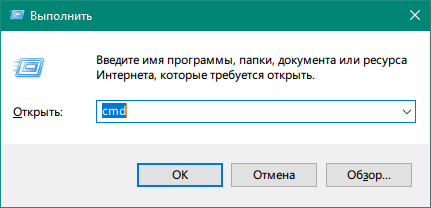
- В окне командной строки введите такое: ping_адрес любого сайта. Вместо нижнего подчёркивания должен быть пробел.
- Нажмите Enter.

После запуска команды произойдёт отправка и приём пакетов данных по 32 байта. Из всего вороха обозначений нас интересует только время в миллисекундах. Чем оно меньше, тем лучше. Нормальным показателем считается значение в 100-150 мс, выше – это медленно. Если у вас 40-70 мс, то всё замечательно работает. Не стоит забывать, что время отклика будет отличаться для разных сайтов. Если на обеих сторонах всё в порядке, то оно окажется в пределах нормы.
Использование стандартных средств Windows
Вы можете посмотреть скорость Интернета в кабеле в свойствах Сети. Там будет отражено заявленное провайдером значение в Мегабитах. Способ, скорее, формальный, но может пригодиться, если вы, к примеру, заехали на новую квартиру и хотите оценить теоретические возможности местного подключения. Делается это просто на примере Windows 10:
- В нижнем правом углу (панель инструментов) есть значок Сети, нажмите на него правой кнопкой мыши и выберите «Параметры сети и Интернет».
- В открывшемся окне найдите ссылку «Центр управления сетями и общим доступом», перейдите по ней.
- Кликните по значку «Ethernet».

- В окне состояния сети будет указана скорость Интернета.

Окно статистики отображает данные, передаваемые маршрутизатором провайдера на ваш девайс. То есть информация о мегабитах не может служить для качества оценки соединения, она лишь показывает его максимальную скорость, что обычно соответствует данным тарифного плана.
Использование онлайн-сервисов для компьютера
В Интернете много ресурсов, позволяющих довольно точно измерить скорость соединения. Все они работают примерно одинаково, какой-то заметной разницы между ними нет. В качестве примера приведём несколько наиболее известных.
SpeedTest

Speedtest.net – наиболее популярный не только в РФ, но и в мире онлайн-сервис проверки скорости интернет-соединения. Сайт имеет приятный, узнаваемый интерфейс, позволяет выбрать настройки перед проверкой: формат даты, единицы измерения скорости и сервер, по которому будут происходить тесты. После нажатия на кнопку «Go» произойдёт подключение и замеры показателей. Примерно через минуту ожидания получите значение пинга в миллисекундах и скорости загрузки/приёма данных. Это отличный способ проверки соответствия скоростей, заявленных по тарифу провайдером.
PR-CY

pr-cy.ru – многофункциональный, полезный ресурс, позволяющий среди всего прочего, измерить скорость интернет-соединения. Для запуска теста необходимо зайти в раздел «Инструменты» и выбрать «Проверку скорости Интернета». Принцип тот же: жмёте кнопку запуска, ожидаете, получаете результат в виде цифр скорости скачивания, загрузки и пинга для обоих режимов.
Яндекс.Интернетометр

Интернетометр – родной инструмент поисковика для тестирования скорости Интернета. Выдаёт множество полезной информации по системе, браузеру, разрешениям, поддержке разных технологий и прочему. Принцип действия тот же: нажали на кнопку «Измерить», подождали немного, получили цифры.
Fast

Fast.com – суперминималистичный сервис, который показывает только входящую скорость интернет соединения. Главной особенностью является полное отсутствие рекламы. Измерения можно проводить как с десктопа, так и с мобильного устройства — причем для смартфонов и планшетов под Android/iOS есть свое приложение. Fas.com работает в любой стране, он полностью бесплатен для всех.
Проверка скорости соединения на смартфонах и планшетах
Результаты проверки онлайн-ресурсами на мобильных операционных системах будут неточными. Для этого стоит использовать приложения, которые, по сути, являются адаптациями популярных онлайн-тестов в среду Android/iOS. Все эти приложения имеют простейший интерфейс: одну кнопку для запуска тестов и поле для вывода результатов.
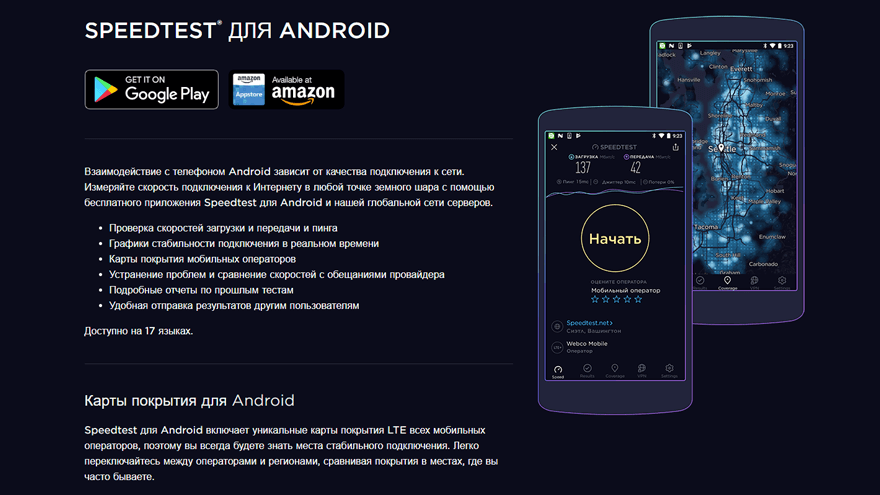
Наиболее известное приложение – Speedtest от Ookla, доступное для бесплатной установки на устройства Android/iOS из фирменных магазинов приложений систем. Работает по описанному принципу: нажимаете на кнопку, ждёте, появляется информация. Проще некуда. Рекомендуем это приложение как самый очевидный, надёжный и простой способ узнать скорость Интернета на телефоне/планшете с любой мобильной ОС.
Есть и другие приложения, делающие то же самое: Метеор, Simple Speedcheck, Internet Speed Meter, Speed Test Pro и т. д. Их очень много, все работают схожим образом, принципиальных различий не имеют. Выбирайте любое из них.
Тем не менее, проверка скорости Интернета в кабеле через смартфон – плохая идея. Если вам нужно узнать, насколько быстро работает соединение, проверяйте через ПК одним из описанных выше способов.
Дело в том, что модемы в мобильных девайсах имеют технические ограничения. Обычно скорость Интернета на ПК с одного и того же кабеля выше, чем через Wi-Fi на телефоне. Это нормально. Кроме того, мобильные ОС живут своей жизнью, часто залезая в Интернет в фоновом режиме. Это не отследить. Связь через роутер даёт погрешность. Кто-то может параллельно использовать канал, роутер может работать медленнее по скорости, чем есть в кабеле. Факторов много.
Тем не менее, вы можете проверить скорость обычного Интернета через Wi-Fi или мобильного на смартфоне или планшете. Вы узнаете параметры соединения на конкретном девайсе в связке с конкретным источником сигнала.
В случае мобильного соединения имеет значение оператор связи, ваше местоположение, мощность сигнала, модель телефона и т. д. Полученная при таких условиях тестирования информация вряд ли сможет служить точной характеристикой качества источника. Просто вы сможете узнать скорость здесь и сейчас при текущем сочетании условий.
Выводы
Скорость Интернета можно измерить на любом девайсе. Хоть стационарном, хоть мобильном. На ПК проще всего использовать онлайн-сервисы вроде SpeedTest, на телефонах и планшетах – приложения, которые чаще всего являются адаптацией этих же сервисов под мобильные операционные системы.
Если вы желаете узнать точную скорость Интернета, заведённого по кабелю, проверяйте её с ПК или ноутбука. Без роутера, напрямую воткнув кабель в сетевой адаптер устройства. Так вы сможете оценить качество предоставляемых провайдером услуг с высокой точностью.
Проверка скорости на смартфоне через Wi-Fi служит иллюстрацией исключительно возможностей модема телефона. Чем он быстрее, тем выше скорость получите. Иногда, кстати, роутер оказывается медленнее телефонного модема. Как бы там ни было, эти тесты не объективны, их следует проводить ради интереса, понимания возможностей связок конкретных девайсов, не более того.
Как проверить производительность компьютера

Производительность компьютера — это абсолютное или относительное быстродействие отдельных его компонентов или системы в целом. Такие данные нужны пользователю в основном для оценки возможностей ПК при выполнении различных задач. Например, в играх, программах для рендера изображений и видео, кодировании или компиляции кодов. В этой статье разберем способы тестирования производительности.
Тестирование производительности
Проверку производительности компьютера можно осуществить несколькими способами: с помощью стандартных средств системы, а также с использованием специальных программ и утилит или онлайн-сервисов. Они позволяют оценивать быстродействие как определенных узлов, например, видеокарты или процессора, так и всего компьютера. В основном измеряют скорость работы графической подсистемы, CPU и жесткого диска, а для выяснения возможности комфортного гейминга в онлайн-проектах имеет смысл определить скорость интернета и пинг.
Производительность процессора
Тестирование CPU производят при разгоне последнего, а также в нормальных условиях эксплуатации в случае замены «камня» на другой, более мощный, или наоборот, слабый. Производится проверка с помощью программ AIDA64, CPU-Z или Cinebench. Для оценки стабильности под максимальной нагрузкой используется OCCT.
Производительность видеокарты
Для определения быстродействия графической подсистемы используются специальные программы-бенчмарки. Из наиболее распространенных можно отметить 3DMark и Unigine Heaven. Для проведения стресс-тестов обычно используется FurMark.
Подробнее: Программы для тестирования видеокарт
- Бенчмарки позволяют выяснить производительность видеокарты в различных тестовых сценах и дать относительную оценку в баллах («попугаях»). В связке с таким софтом зачастую работает и сервис, на котором можно сравнить свою систему с другими.
Подробнее: Тестирование видеокарты в Futuremark

- Стрессовое тестирование проводится для выявления перегрева и наличия артефактов при разгоне графического процессора и видеопамяти.

Производительность памяти
Тестирование оперативной памяти компьютера делится на два вида – проверка быстродействия и выявление неполадок в модулях.
Производительность жесткого диска
При проверке жестких дисков выясняется скорость чтения и записи данных, а также наличие программных и физических битых секторов. Для этого используются программы CrystalDiskMark, CrystalDiskInfo, Victoria и другие.
Скачать CrystalDiskInfo
Скачать Victoria
- Тест скорости передачи информации позволяет выяснить, какое ее количество может быть считано или записано на диск за одну секунду.
Подробнее: Тестируем скорость SSD

- Выявление неполадок производится с помощью софта, позволяющего просканировать все сектора диска и его поверхность. Некоторые утилиты также могут ликвидировать «софтовые» ошибки.
Подробнее: Программы для проверки жесткого диска

Комплексное тестирование
Существуют способы и для проверки производительности всей системы целиком. Это может быть софт от сторонних разработчиков или стандартное средство Windows.
- Из сторонних можно выделить программу Passmark Performance Test, которая способна протестировать все аппаратные узлы ПК и выставить им определенное количество баллов.

Читайте также: Оценка производительности в Windows 7
- «Родная» утилита ставит свою оценку компонентам, на основании которой можно определить общую их производительность. Для Win 7 и 8 достаточно выполнить определенные действия в оснастке «Свойства системы».

Подробнее: Что такое индекс производительности в Windows 7
В Виндовс 10 необходимо запустить «Командную строку» от имени Администратора.

Затем ввести команду
winsat formal –restart cleanи нажать ENTER.

По окончанию работы утилиты нужно перейти по следующему пути:
C:\Windows\Performance\WinSAT\DataStoreДвойным кликом открыть файл, указанный на скриншоте.

В выделенном блоке будет содержаться информация о производительности системы (SystemScore – общая оценка, основанная на наименьшем результате, другие пункты содержат данные о процессоре, памяти, графической подсистеме и жестком диске).

Онлайн-проверка
Онлайн-проверка производительности компьютера подразумевает использование сервиса, расположенного в глобальной сети. Рассмотрим процедуру на примере UserBenchmark.
- Для начала необходимо перейти на официальную страницу и скачать агент, который произведет тестирование и отправит данные на сервер для обработки.
Страница загрузки агента

- В скачанном архиве будет всего один файлик, который необходимо запустить и нажать «Run».

- После окончания непродолжительной операции в браузере откроется страница с результатами, на которой можно будет найти полную информацию о системе и оценку ее производительности.

Скорость интернета и пинг
От данных параметров зависит скорость передачи данных по интернет-каналу и задержка сигнала. Измерить их можно с помощью как софта, так и сервиса.
Заключение
Как видите, способов проверки производительности системы довольно много. Если вам требуется регулярное тестирование, то имеет смысл установить на компьютер некоторые программы. Если же необходимо оценить быстродействие однократно, или проверка проводится не регулярно, то можно воспользоваться сервисом – это позволит не загромождать систему ненужным софтом.
 Мы рады, что смогли помочь Вам в решении проблемы.
Мы рады, что смогли помочь Вам в решении проблемы. Опишите, что у вас не получилось.
Наши специалисты постараются ответить максимально быстро.
Опишите, что у вас не получилось.
Наши специалисты постараются ответить максимально быстро.Помогла ли вам эта статья?
ДА НЕТПроверка скорости интернета на своем компьютере и ноутбуке
Всем доброго времени суток! У вас есть проблемы с интернетом? Файлы загружается медленно, видео на YouTube тормозит, а страницы еле грузятся? Сегодня мы поговорим про то – как правильно проверить и измерить скорость интернета на компьютере, ноутбуке и не просчитаться. Советую прочесть статью от начала и до конца, чтобы не совершать ошибки, на которые я ранее натыкался. В самом начале мы рассмотрим популярные сервисы и увидим погрешность каждого. Самое главное, в конце я расскажу – что нужно делать, если у вас действительно есть проблема с интернетом.


ПОМОЩЬ СПЕЦИАЛИСТА! Вы всегда можете обратиться ко мне за бесплатной консультацией в комментариях. Самое главное – как можно детальнее опишите свой вопрос и проблему.
Для чего нужна проверка интернет скорости? В первую очередь, чтобы понять, а не дурит ли вас ваш провайдер. Также тестирование может быть отличным доказательством плохой работы сети, если у вас есть какие-то проблемы с интернетом:
- Плохая скорость загрузки;
- Видео и картинки грузятся медленно;
- Некоторые сайты открываются очень долго;
- Плохо грузятся сайты;
- Медленная загрузка файлов.
Вот обо всем этом мы также поговорим в статье. Если у вас будут возникать какие-то вопросы по поводу интернета или у вас есть какая-нибудь из перечисленных проблем, то пишите об этом в комментариях.
| Замер | Проверить | Скорость |
|---|---|---|
| 1 | Проверить скорость | Еще не проверено |
| 2 | Проверить скорость | Еще не проверено |
| 3 | Проверить скорость | Еще не проверено |
| 4 | Проверить скорость | Еще не проверено |
Что нужно сделать перед тестированием
Давайте кратко ответим на вопрос – что такое интернет? По сути это глобальная сеть компьютеров, серверов, а также сетевого оборудования, соединённых между собой. При проверке скорости онлайн соединения на своем ПК, на устройство закачивается временный файл определенного размера. И по скорости закачки и определяется заветная скорость. Как вы видите всё достаточно банально.
Именно поэтому нет разницы, какая у вас операционная система: Windows (XP, 7, 8, 10), MacOS или Linux. Также не нужны специальные приложения и программы, и достаточно воспользоваться обычным браузером, который по умолчанию установлен в вашу систему. Далее в тестировании я буду использовать Google Chrome.


ПРИМЕЧАНИЕ! Нет большой разницы – какой браузер использовать, вы также можете использоваться: Yandex.Браузер, Mozilla Firefox, Internet Explorer, Microsoft Edge или Opera.
Перед дальнейшими тестами я настоятельно рекомендую закрыть все приложения и программы, которые в теории могут работать с глобальной сетью. Также убедитесь, чтобы в локальной сети, кто-то из ваших близких и родных в данной момент ничего не качает. Это нужно для того, чтобы измерения были максимально точными. Если будут запущены какие-то приложения, которые что-то качают, то результаты будут неверные. Все связано с тем, что максимальный канал, которые выделяется провайдером на вас – будет отчасти забит.
- Убедитесь, чтобы антивирус и операционная система не обновлялись;
- Отключаем файлообменники, особенно это касается Torrent;
- Также отключите онлайн сервисы типа Steam.
ВНИМАНИЕ! Ещё я бы на вашем месте перезагрузил роутер, если интернет подключен через него.
Тестирование
Информация по тестированию
Я буду тестировать сервисы на примере своего компьютера.
- Провайдер – Ростелеком;
- Заявленная скорость – 70 Мбит в секунду;
Speedtest
Наверное, самый популярный сервис. Если вы выполнили, все что я написал выше, то можете смело заходить на сайт – speedtest.net. После нажимаем кнопку «Начать».


Как видите, результат немного лучше, чем изначальная скорость. Погрешность может быть примерно плюс-минус 10 Мбит в секунду.
NPERF
Заходим на сервис – www.nperf.com. Чтобы узнать скорость интернета, вы можете нажать на кнопку «Начать тестирования». Но вы также можете выбрать «Сервис», через который вы будете делать проверку. Вообще сервер выбирается автоматически, но можно выбрать и вручную.
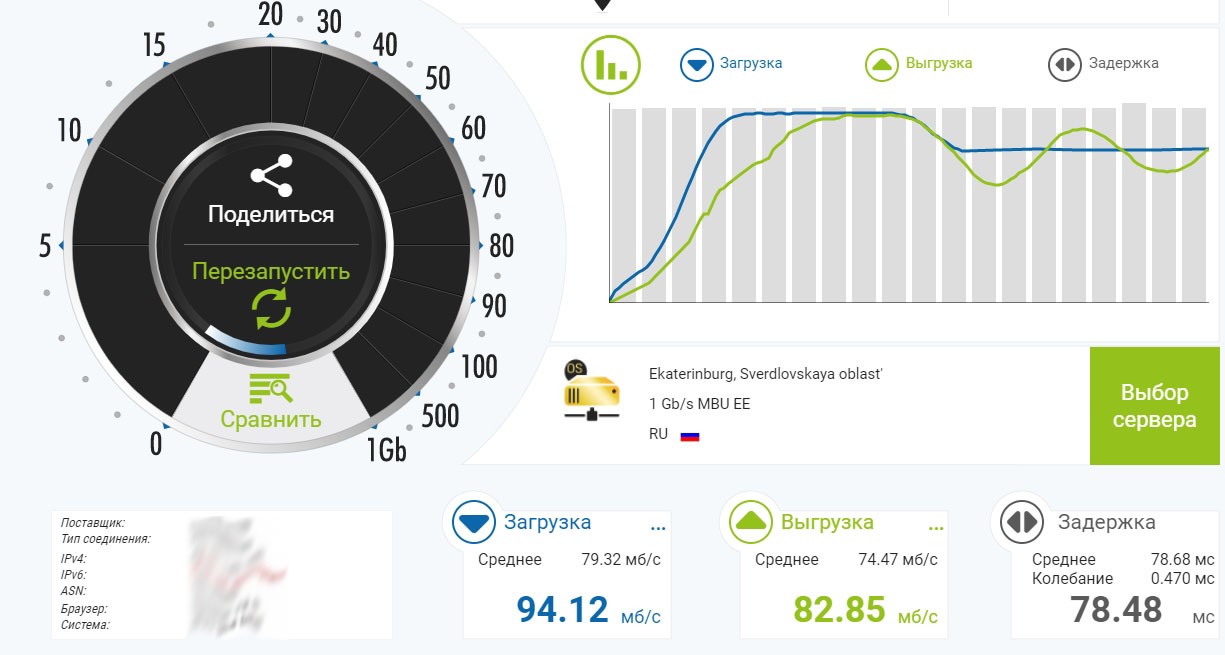
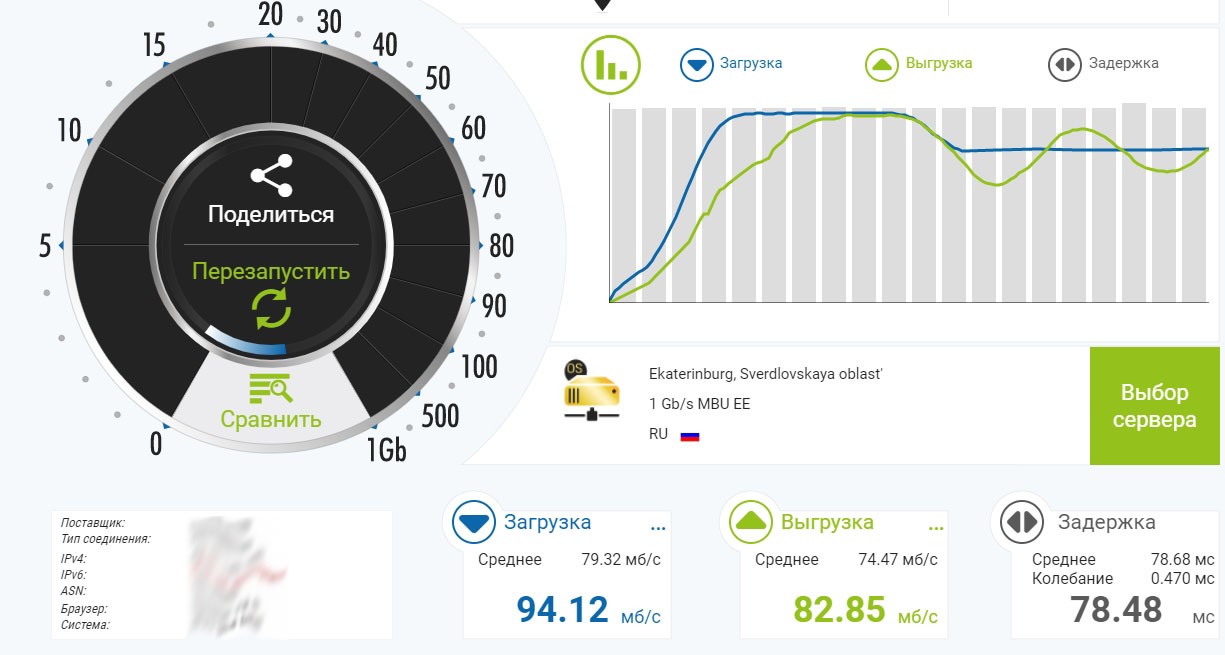
Как видите, данный сервис более детально показывает информацию. Показатели у меня тут гораздо лучше, но не в этом дело. Вы можете посмотреть на график, который показывает скачки скорости. Если скачки слишком большие, то это может говорить о потере пакетов на линии. Задержка (Ping или отклик) тут выше, но данная информация нам не особо важна.
WiTest
Сайт – witest.ru. Ничего особенного, просто жмем кнопку и ждем тестов. Не понравилось только то, что информации очень мало.


Open Speed Test
Заходим на – openspeedtest.com. Сервис иностранный, поэтому отклик может быть выше нормы. Как видите показатели отличаются на 15-20 Мбит в секунду, а скорость отправки пакетов сильно упало. Это связано с тем, что сервер находится слишком далеко от меня.
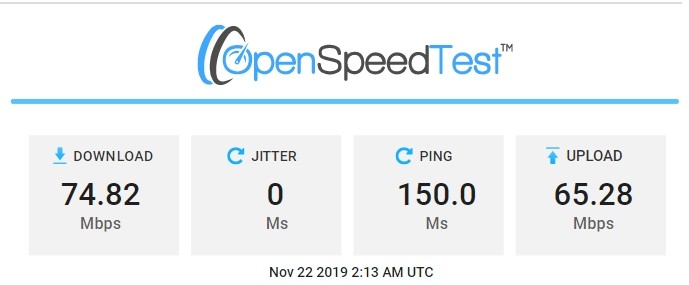
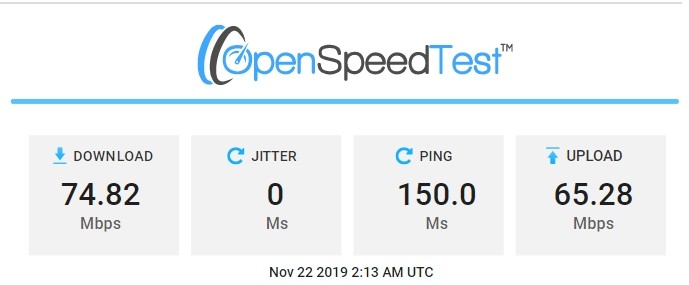
Интернетометр от Яндекс
Адрес достаточно простой – yandex.ru/internet. Скорость загрузки высокая, а вот исходящее соединение самое маленькое среди всех тестов. Очень мало информации, также нет графика загрузки, что не очень удобно.
2ip
Переходим на – 2ip.ru. После этого находим кнопку «Тестирования» и нажимаем по ней. Тут получился самый большой ping и самая маленькая скорость.
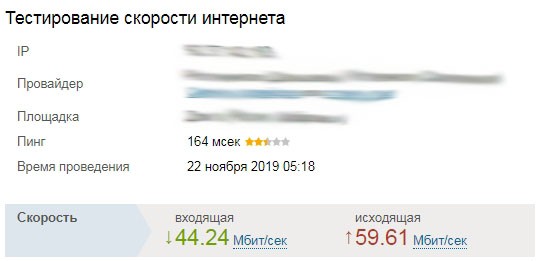
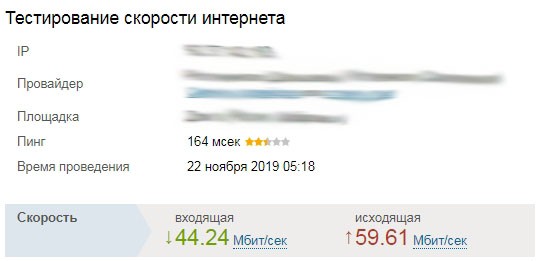
PR-CY
Официальный сайт – speedtest.pr-cy.ru. Ничего особенного, все в пределах разумного. Но информации также мало.
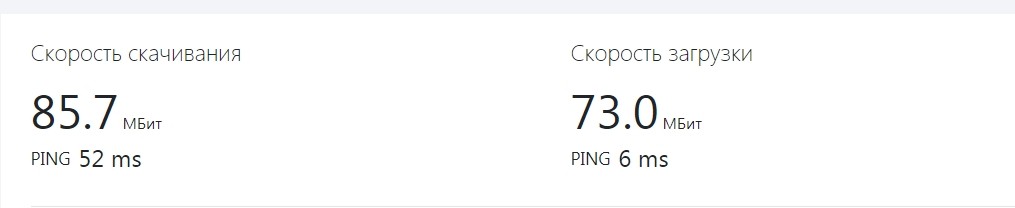
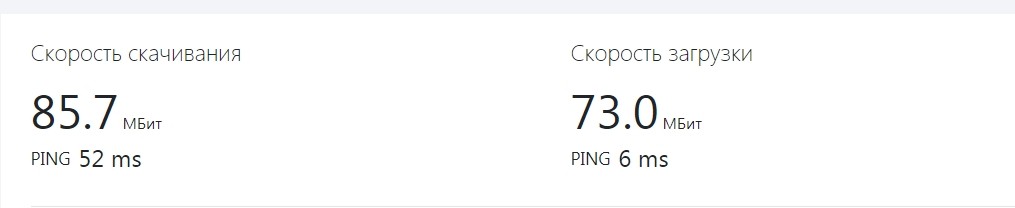
На что обращать внимание при тестировании
При тестировании вы получите 3 показателя:
- Загрузки, скачивание или download – это с какой скоростью ваш компьютер принимает пакеты;
- Передача, выгрузки или upload – с какой скоростью вы отправляете пакеты;
- Ping, отклик – показывает, насколько далеко находится сервер проверки от вас. Чем больше отклик, тем дальше находится. Нормальный отклик от 5 до 200 мс. Если отклик слишком большой, то возможно есть проблемы на линии. Также Ping может быть большой при подключении по мобильному интернету, особенно если вы используете 3G/4G модемы или aDSL подключение.
Норма отклика
| Оптоволокно | До 170 мс |
| 3G/4G | До 300 мс |
| aDSL | До 400 мс |
Итог
| Сервис | Загрузка (Мегабит/с) | Отправка(Мегабит/с) | Отклик или Пинг (миллисекунды) |
| Speedtest.net | 80.89 | 79.08 | 3 |
| NPERF | 94.12 | 82.85 | 78 |
| WiTest | 93.02 | 88.07 | 5 |
| Open Speed Test | 74.82 | 65.28 | 150 |
| Интернетометр | 90.01 | 42.23 | – |
| 2ip | 44.24 | 59.61 | 164 |
| PR-CY | 85.7 | 73.0 | 6 |
Самыми неточными оказались сервисы: WiTest, NPERF, Интернетометр и 2ip. Поэтому предпочтения я отдаю Speedtest, Open Speed Test и PR-CY, так как у них погрешность меньше всего, от моего начального показателя. Также, чтобы посмотреть качество соединения, можно воспользоваться NPERF – так как у него есть удобный график, который покажет вам всю историю загрузки. Так что если вы хотите наиболее точно измерить скорость и проверить проблемы с подключением, то пользуйтесь именно этими сервисами.
Плохая скорость – что делать?
ПОМОЩЬ! Если вам лень читать мои рекомендации, то вы можете задать прямой вопрос мне в комментариях. Чем детальнее вы его напишите – тем больше вероятность, что я смогу вам помочь.
Если после тестирования вы видите, что скорость в 2, а то и в 3 раза меньше заявленой, то можно выполнить несколько действий. Если у вас кабель подключен напрямую к компьютеру, то скорее всего проблема у провайдера, и стоит сразу же ему позвонить. Но также может быть проблема в самом компьютере.
Первое, что бы я сделал – это обновил драйвер на сетевую карту. Переходим по ссылке и смотрим инструкцию – там все понятно написано. Также я бы советовал вам проверить компьютер антивирусной программой, удалить лишнее ПО, а также посмотреть, что висит у вас в автозагрузке системы. По этому поводу советую скачать и установить программу CCleaner.
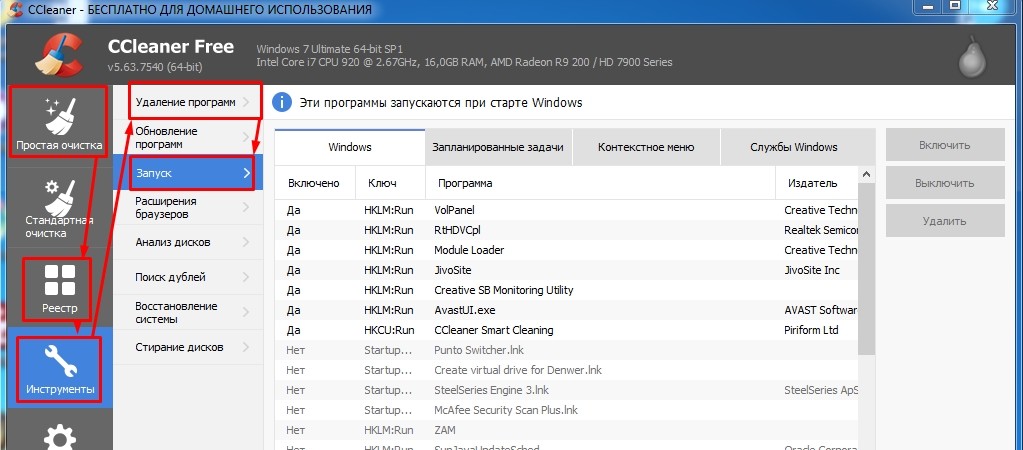
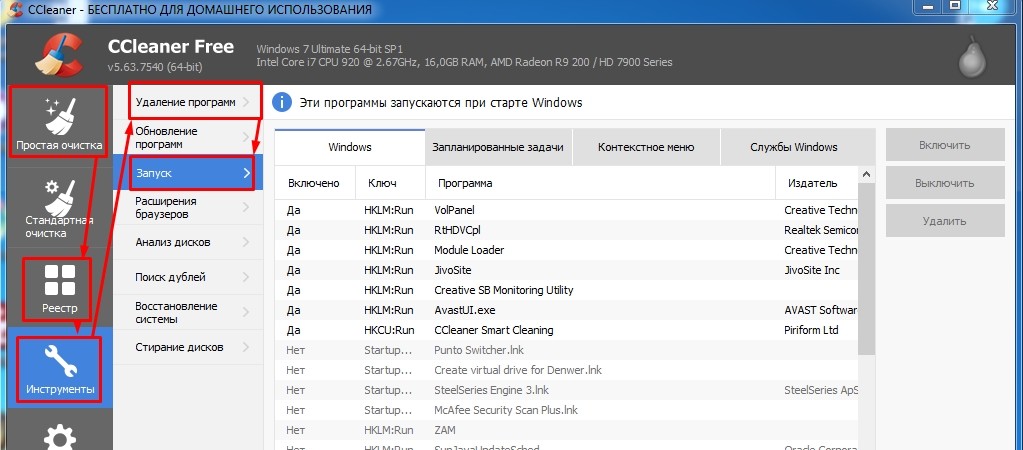
- Сначала делаем «Простую очистку»;
- Далее заходим в раздел «Реестр», делаем проверку и исправляем ошибки;
- Заходим во вкладку «Инструменты»;
- Сначала переходим в подраздел «Удаление программ» – тут вам нужно самостоятельно просмотреть все установленные приложения и удалить лишние и ненужные.
- После этого переходим в раздел «Запуск» (Автозагрузка). Тут установлены все приложения, которые запускаются вместе с системой. Уберите подозрительные и ненужные.
Если у вас интернет подключен к роутеру, то вариантов решений будет куда больше. В первую очередь смотрим мою отдельную инструкцию именно по этой проблеме – по этой ссылке.
Если интернет то пропадает, то появляется при подключении по Wi-Fi – то идём сюда. Есть также дополнения, которые также может помочь – ссылка.
Ещё один вариант, когда интернет ухудшается при подключении по WiFi – это когда канал, на котором сидит ваш маршрутизатор, просто забит. Сейчас чаще всего используется частота 2.4 ГГц. У данной частоты всего 13 каналов, из которых используется 11. Если на одном канале с вами будет сидеть ещё кто-то, то связь будет сильно ухудшаться, будут проблемы с подключением и в результате потеря пакетов.
Интернет-центр по идее должен сам искать свободный канал, но иногда его нужно настраивать вручную. Сначала нужно посмотреть занятость каналов, а уже потом перенастроить свой вай-фай на свободный канал. Я уже писал по этому поводу подробную инструкцию.
Также могут быть случаи взлома вашей вайфай сети. Вы можете сначала посмотреть, кто подключен к вашей сетке. Если к вам действительно, кто-то подключился, то вам сразу нужно поменять пароль от Wi-Fi. Делается это в соответствующем разделе в настройках аппарата. Раздел может называться как: «Wi-Fi», «Wireless» или «беспроводная сеть».
Страницы и сайты грузятся долго
Если интернет работает нормально и скорость показывает адекватную, но вот некоторые сайты плохо открываются. Также браузер может вообще висеть и ничего не открывать. Смотрим эту инструкцию.














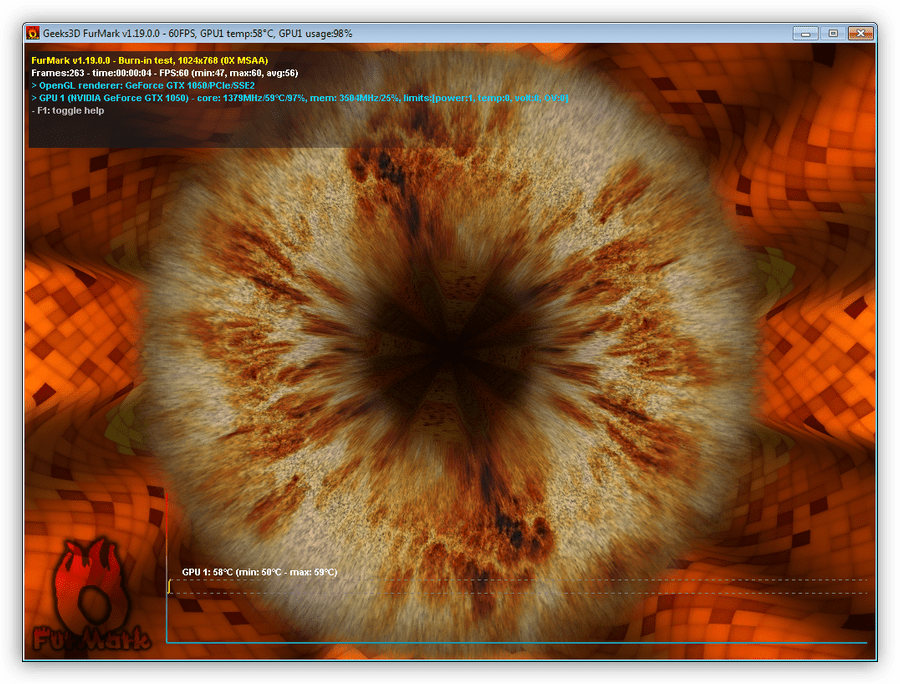

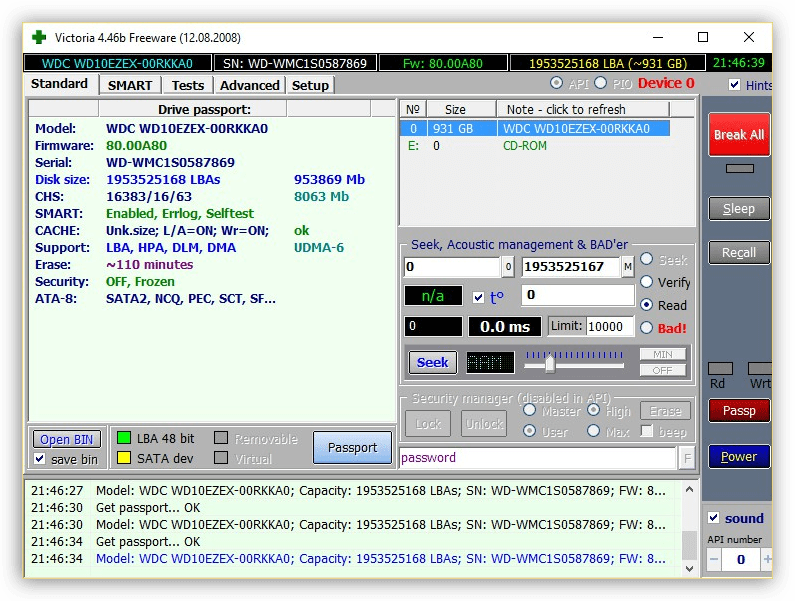
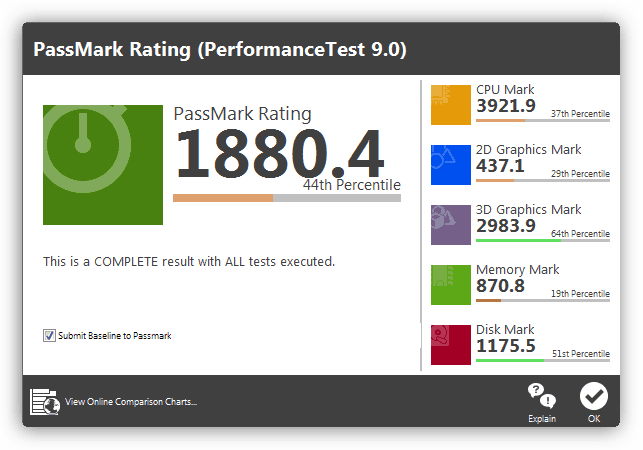


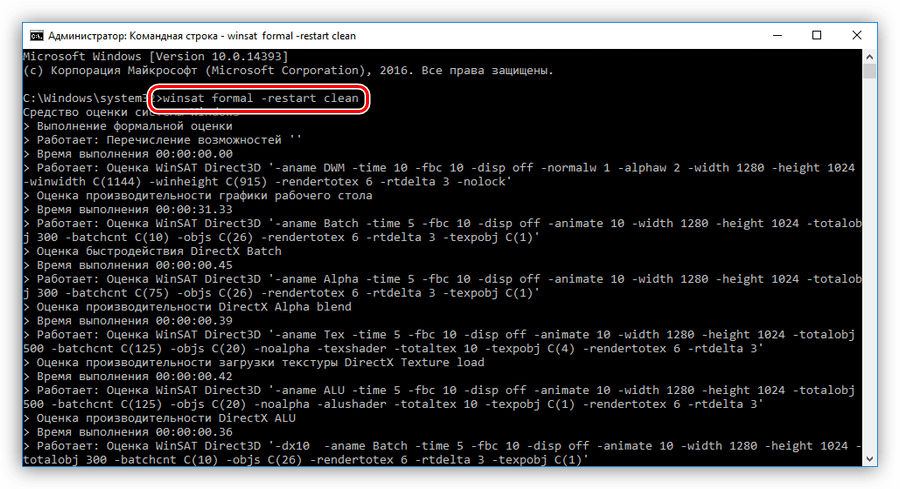
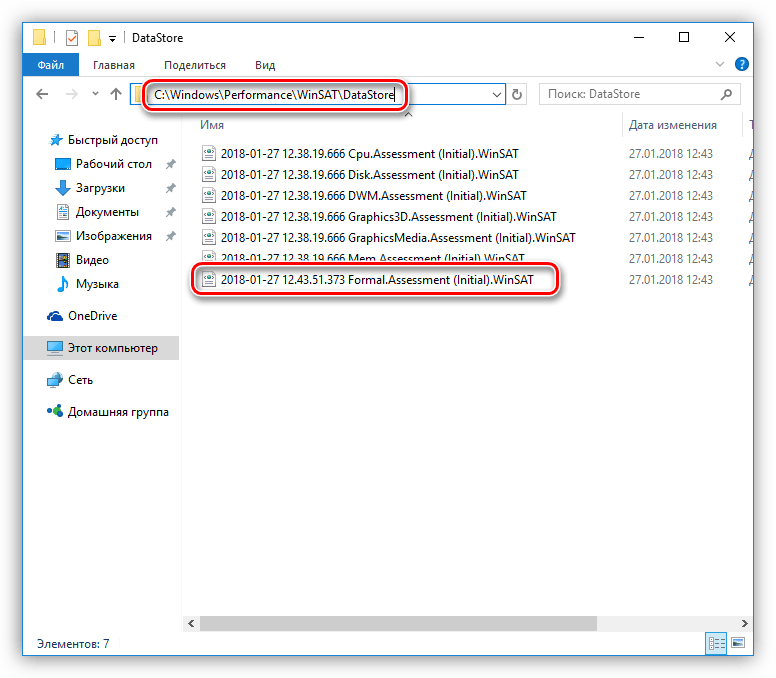
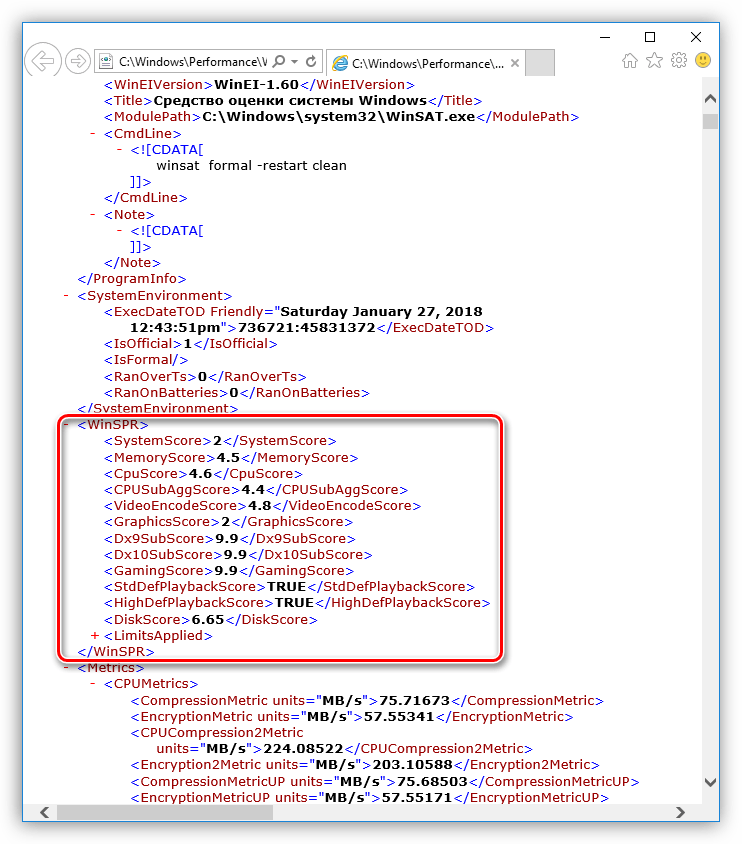



Ваш комментарий будет первым